Msi GT70 2OD-699FR, GT70 2OKWS-814FR, GT70 2OC-479FR, GT70 2OC-467FR, GT70 2OD-820FR User Manual [nl]

Inleidingen
Gebruikershandleiding
Notebook
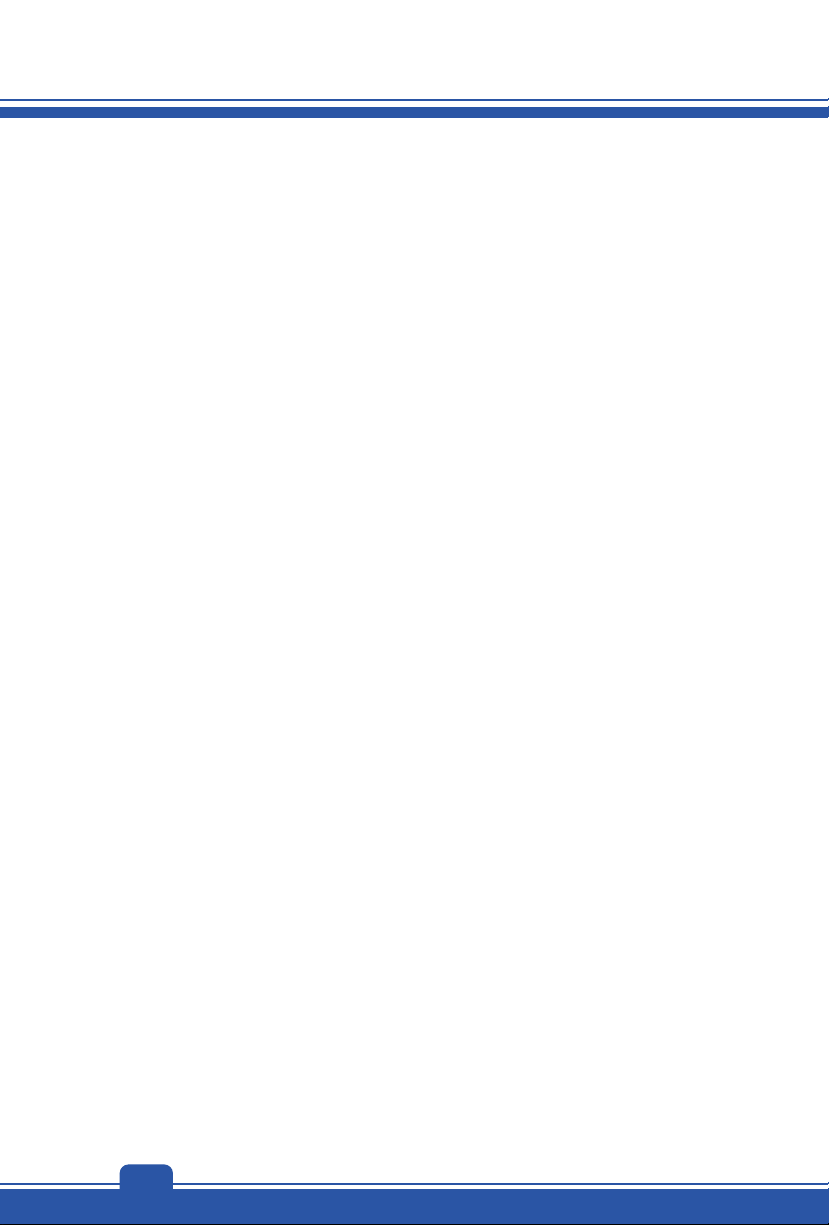
Inleidingen
Gefeliciteerd met de aanschaf van dit fraai ontworpen notebook. Dit gloednieuwe,
voortreffelijke product verzekert u van een aangename en professionele gebruikerservaring.
Wij zijn er trots op dat wij onze klanten kunnen verzekeren dat dit notebook grondig is getest en
gewaarborgd is door onze reputatie voor onovertroffen betrouwbaarheid en klanttevredenheid.
Uitpakken
Verwijder de verpakking en controlleer de inhoud zorgvuldig. Neem onmiddellijk contact op
met uw leverancier als er beschadigde of ontbrekende onderdelen zijn. Bewaar de doos en
verpakkingsmaterialen om eventueel later voor verzending te kunnen hergebruiken. De
verpakking dient de volgende inhoud te hebben:
y Notebook
y Snel aan de slag handleiding
y Li-ion batterij met hoog vermogen
y AC/DC adapter en netsnoer
y Draagtas (optioneel)
y Alles-in-een disc met toepassingen, waaronder een volledige versie van de
gebruikershandleiding, stuurprogramma's, utilities, optionele herstelfunctie, enz..
2
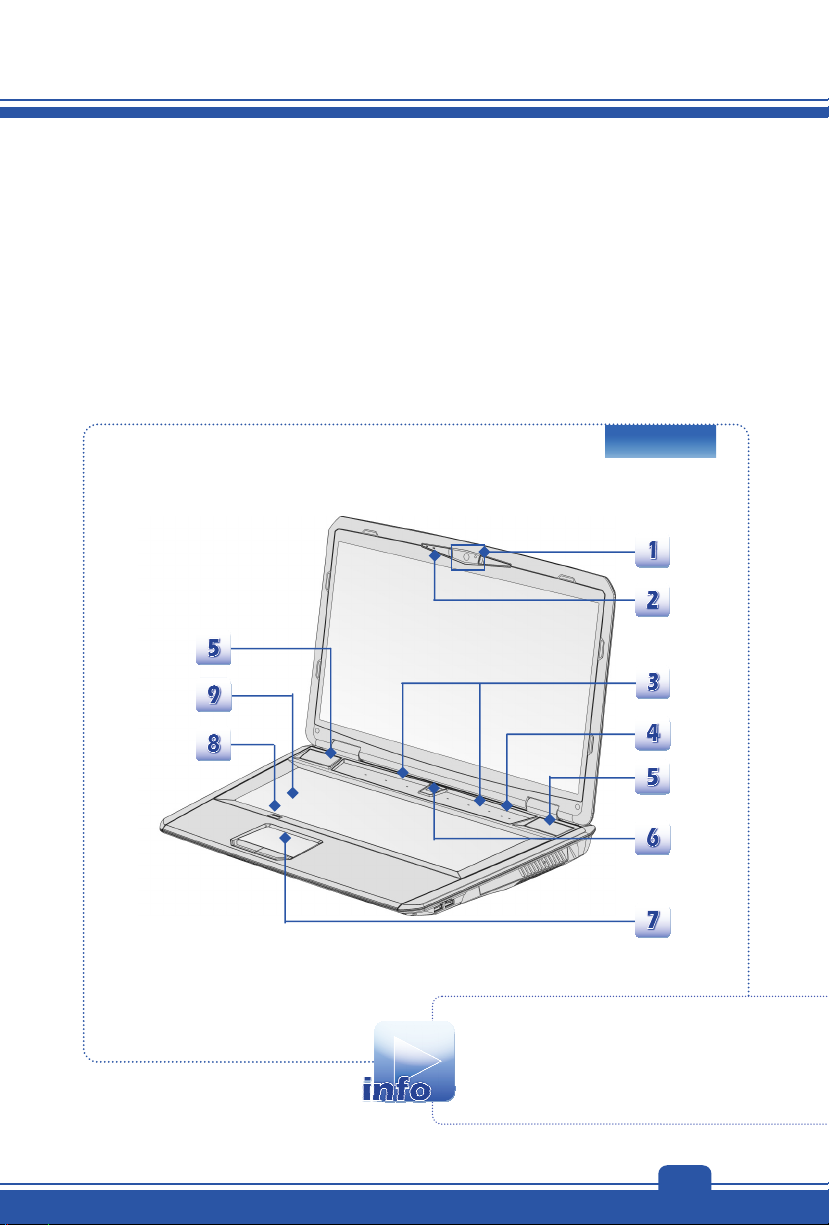
Productoverzicht
Dit gedeelte geeft een beschrijving van de basiskenmerken van het notebook. Het zal u
helpen vertrouwd te raken met dit notebook voordat u deze in gebruik neemt. Merk op dat het
hier getoonde notebook kan verschillen van het model dat u hebt aangeschaft.
Open bovenaanzicht
De afbeelding van het open bovenaanzicht en de beschrijving hieronder zullen u helpen bij het
vertrouwd raken met het bedieningsgedeelte van uw notebook.
De afbeeldingen hier zijn uitsluitend bedoeld als
referentie.
3
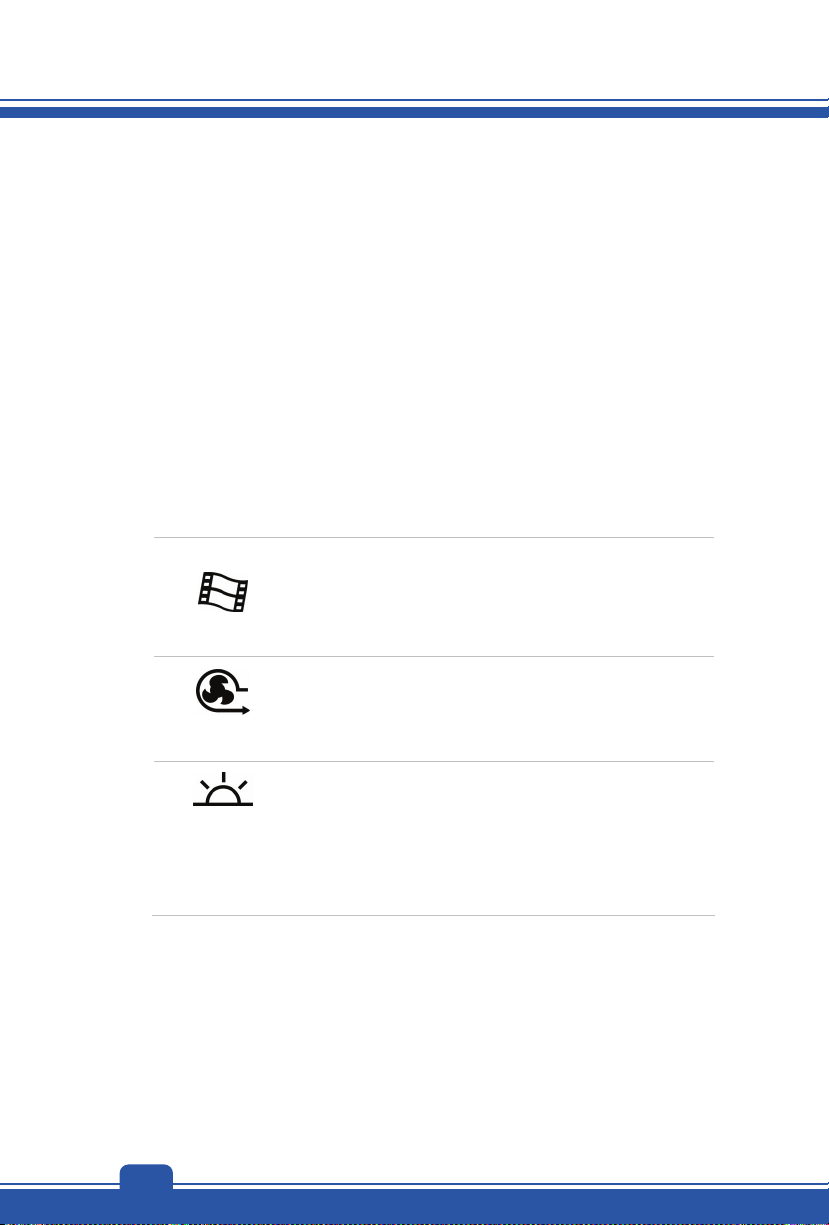
Inleidingen
1. Webcam
Deze ingebouwde webcam kan worden gebruikt voor het maken van foto's, het
opnemen van video's, het houden van vergaderingen en andere interactieve
toepassingen.
De webcam-LED indicator naast de webcam licht oranje op wanneer de
webcamfunctie wordt geactiveerd, en de LED gaat uit als deze functie wordt
uitgeschakeld.
2. Ingebouwde microfoon
Er is een ingebouwde microfoon die dezelfde werking heeft als een gewone microfoon.
3. Snelstartknoppen
Druk op de snelstartknoppen om de specifieke toepassingen of hulpprogramma's te
activeren. De onderstaande Snelstartknoppen werken alleen in het Operating System en
met geinstalleerde S-Bar toepassing. Vind de S-Bar toepassing in de alles-in-een disk die
voor uw gemak in de verpakking is meegeleverd. Het wordt sterk aanbevolen de S-Bar
toepassing te installeren.
Mediaspeler
Druk op deze sensor om de Mediaspeler te activeren om
weergavekwaliteit van het beeld- en geluidssysteem te
verbeteren. De sensor nogmaals aanraken om de functie
uit te schakelen.
Keyboard LED
Backlit Switch
Toetsenbord LED
Achtergrondlicht)
4
Cooler Boost
(Schakelaar
Deze sensor aanraken om de snelheid van de ventilator te
verhogen voor de koeling van het notebook.
De sensor opnieuw aanraken om functie weer uit te
schakelen.
Deze sensor herhaaldelijk aanraken om de gekleurde
LEDs onder het toetsenbord in en uit te schakelen.
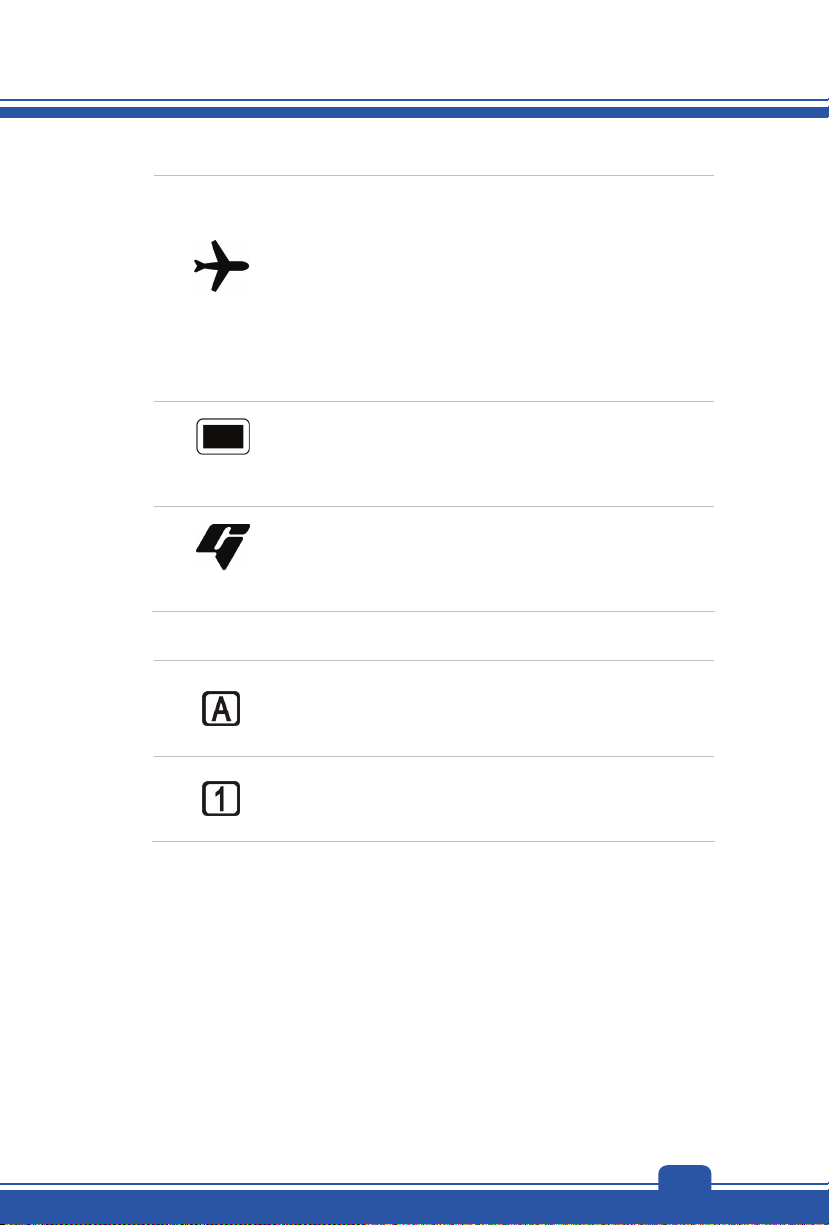
Vliegtuigstand
Display uit
G-paneel
4. Status LED
Raak deze sensor aan om Vliegtuigstand in of uit te
schakelen.
We raden uit veiligheidsoverwegingen tijdens de vlucht
aan om de Vliegtuigstand altijd in te schakelen als u zich
aan boord van een vliegtuig bevindt.
Kijk bij het Vliegtuig schakelpictogram bij [Start/
Instellingen/ PC Instellingen wijzigen/ Draadloos/
Vliegtuigstand] op het bureaublad om de status van het
toestel te controleren.
Deze sensor aanraken om het display direct uit te
schakelen om stroom te besparen.
Raak een toets op een toetsenbord aan om het display in
te schakelen.
Raak deze knop aan om het hulpmiddel voor games te
activeren. Dit levert verbluffende en efficiënte
oplossingen tijdens games.
Caps Lock: Licht oranje op wanneer de Caps Lock-functie
5. Stereo luidsprekers
Geven hoge geluidskwaliteit met stereosysteem en ondersteuning voor de HiFi-functie.
is geactiveerd.
Num Lock: Licht oranje op wanneer de Num Lock-functie
is geactiveerd.
5
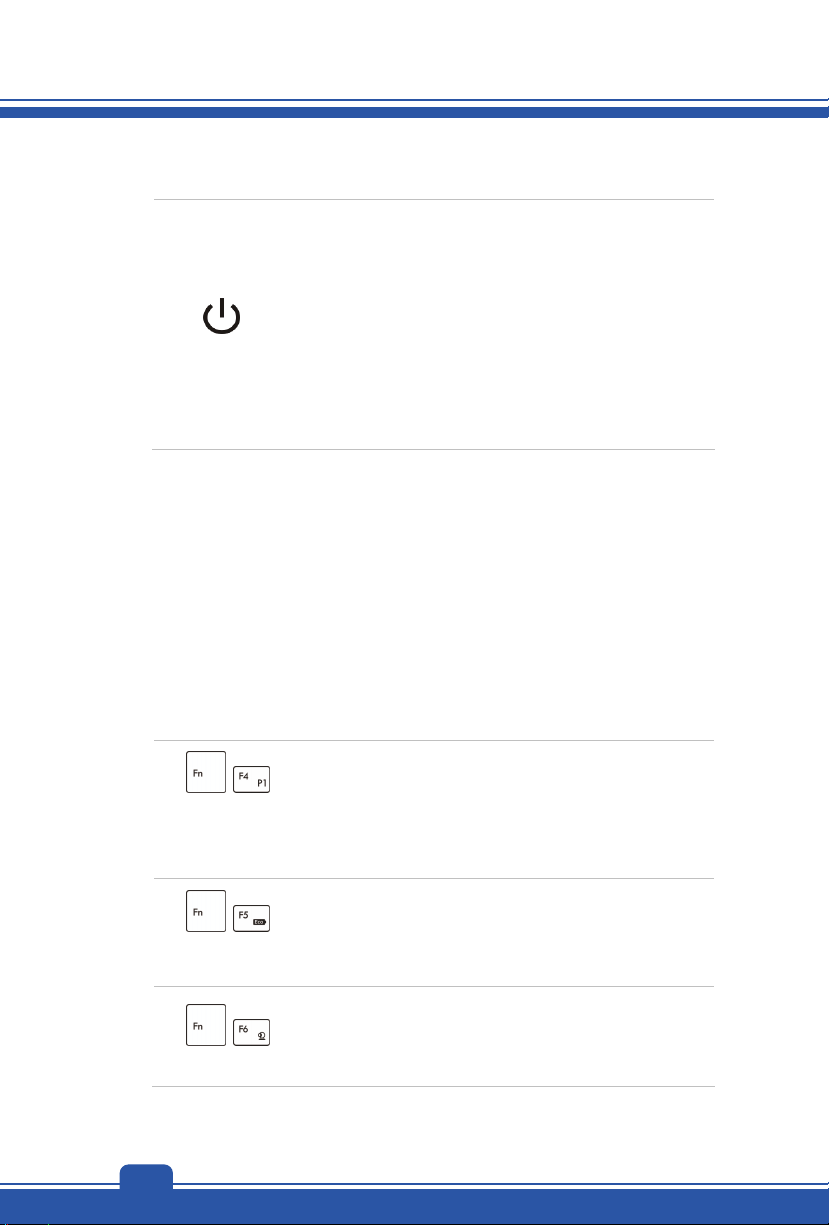
Inleidingen
6. Aan/uittoets/Voedings-LED
7. Touchpad
Dit is het aanwijsapparaat van het notebook.
8. Touchpad-schakelaar
Druk op deze toets om het touchpad in of uit te schakelen. De touchpad indicator, indien
aanwezig, is zichtbaar als de touchpad functie is uitgeschakeld
9. Toetsenbord
Het ingebouwde toetsenbord biedt alle functies van een vol toetsenbord.
Snelstarttoetsen [Fn]
Gebruik de [Fn]-toetsen op het toetsenbord om de specifieke toepassingen of hulpmiddelen
te activeren.
Met behulp van deze snelstarttoetsen kunnen gebruikers efficiënter werken.
+
Door de gebruiker
gedefinieerd of
Windows zoeken
(optioneel)
Aan/Uit knop
Druk op de aan/uittoets om het notebook AAN en UIT te
zetten.
Druk op de aan/uittoets om het notebook te activeren
vanuit de slaapstand.
Aan-uit/ Stroombesparings functie LED
Licht wit op wanneer de voeding van het notebook wordt
aangezet.
Licht oranje op als de NVIDIA Optimus functie geactiveerd is.
De LED gaat uit wanneer het systeem wordt uitgeschakeld.
Houdt de Fn toets ingedrukt terwijl u de F4 toets indrukt,
om de toepassingen op te starten die door de gebruiker
zijn gedefinieerd.
Of, houdt de Fn toets ingedrukt terwijl u de F4 toets
ingedrukt, om de Windows Zoeken functie te starten.
(Energiebesparing)
6
+
ECO-stand
+
Webcam
De Fn-toets ingedrukt houden en vervolgens
herhaaldelijk op de F5-toets drukken om te schakelen
tussen de energiebespaningsstanden van de
ECO-stand, of om de functie uit te schakelen.
Houdt de Fn toets ingedrukt en druk dan op de F6 toets,
om de Webcam functie aan te zetten. Nogmaals
indrukken om de functie uit te schakelen.
